电脑声卡设置教程音质调整与音效增强
调节声卡功能操作方法

调节声卡功能操作方法调节声卡功能是指在计算机或音响设备中,通过调整声卡的设置和功能来改变音频输出的效果。
声卡功能的调节可以使音质更佳、音量更合适、音场更清晰等。
以下是关于调节声卡功能的具体操作方法。
1. 调整音量音量是声卡功能调节的基本操作之一。
可以通过以下几种方式来调整音量:a. 操作系统音量调节:在Windows系统中,可以通过点击任务栏右下角的音量图标,或者进入控制面板的声音设置,调整主音量滑块,实现整个系统的音量调节。
b. 声卡驱动软件音量调节:部分声卡驱动提供了独立的音量调节功能,通过打开声卡驱动软件并进入音效设置页面,可以调整音量,并且多数声卡驱动还提供了各种音效环境模式的选择。
c. 外设音量调节:一些音响设备或耳机上也有独立的音量调节按钮或旋钮,可以直接在设备上进行音量调节。
2. 调整均衡器均衡器是调节声卡功能中可以改变音频频谱平衡的工具,通过调整不同频段的增益,可以使音频更加平衡和适应不同的音乐风格。
在声卡驱动软件的音效设置中,可以找到均衡器选项,一般会提供标准设置和自定义设置两种模式。
标准设置根据常见音乐类型做出了预设,自定义设置可以根据个人喜好进行调整。
3. 调整混响混响是调节声卡功能中一个重要的音效效果。
通过调整混响参数,可以模拟不同环境下的音响效果,如演唱会、办公室等。
一般的声卡驱动软件都提供了混响效果的设置,通常有大厅、会议室、剧场等多种模式可供选择,同时也可以调整混响的强度。
4. 调整立体声效果立体声效果是调节声卡功能中常用的一种设置。
通过模拟不同的声音源位置、声音反射等效果,可以产生更立体、具有空间感的音频效果。
声卡驱动软件提供了多种立体声音场模式,如环绕立体声、3D音效等,在不同的场景中选择适合的音效模式可使音乐更有层次感。
5. 调整增益和降噪增益和降噪是调节声卡功能中常用的两个设置。
通过增加声音的增益,可以提高音量的最大限度,使音乐更有力量。
而降噪则可以减少背景噪音的干扰,使音乐更加清晰。
电脑声卡调校与音效优化方法
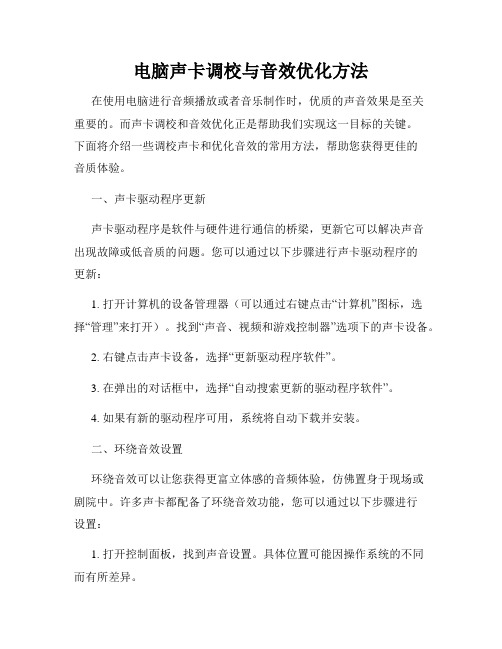
电脑声卡调校与音效优化方法在使用电脑进行音频播放或者音乐制作时,优质的声音效果是至关重要的。
而声卡调校和音效优化正是帮助我们实现这一目标的关键。
下面将介绍一些调校声卡和优化音效的常用方法,帮助您获得更佳的音质体验。
一、声卡驱动程序更新声卡驱动程序是软件与硬件进行通信的桥梁,更新它可以解决声音出现故障或低音质的问题。
您可以通过以下步骤进行声卡驱动程序的更新:1. 打开计算机的设备管理器(可以通过右键点击“计算机”图标,选择“管理”来打开)。
找到“声音、视频和游戏控制器”选项下的声卡设备。
2. 右键点击声卡设备,选择“更新驱动程序软件”。
3. 在弹出的对话框中,选择“自动搜索更新的驱动程序软件”。
4. 如果有新的驱动程序可用,系统将自动下载并安装。
二、环绕音效设置环绕音效可以让您获得更富立体感的音频体验,仿佛置身于现场或剧院中。
许多声卡都配备了环绕音效功能,您可以通过以下步骤进行设置:1. 打开控制面板,找到声音设置。
具体位置可能因操作系统的不同而有所差异。
2. 在“播放”选项卡中,找到您正在使用的声卡设备。
3. 右键点击声卡设备,选择“属性”。
4. 在属性窗口的“增强”选项卡中,找到“环绕音效”选项,并启用它。
5. 您可以根据自己的喜好选择不同的环绕音效模式,如剧院、音乐厅等。
三、均衡器调整均衡器可以调整音频频率的平衡,使不同频段的声音更加清晰鲜明。
您可以通过以下步骤进行均衡器的调整:1. 打开音频播放软件,如Windows Media Player。
2. 在播放界面上方的菜单栏中找到“增强”或“音效”选项。
3. 在弹出的菜单中,选择“均衡器”或“音效设置”。
4. 您可以根据自己的需求,调整不同频段的音量,以获得更佳的音效效果。
四、音频增强插件除了基本的声卡调校外,您还可以安装一些专业的音频增强插件,进一步提升音质:1. 在互联网上搜索并下载适用于您的声卡的音频增强插件。
2. 安装插件,并按照插件提供的说明进行设置。
电脑声卡的调整与优化技巧
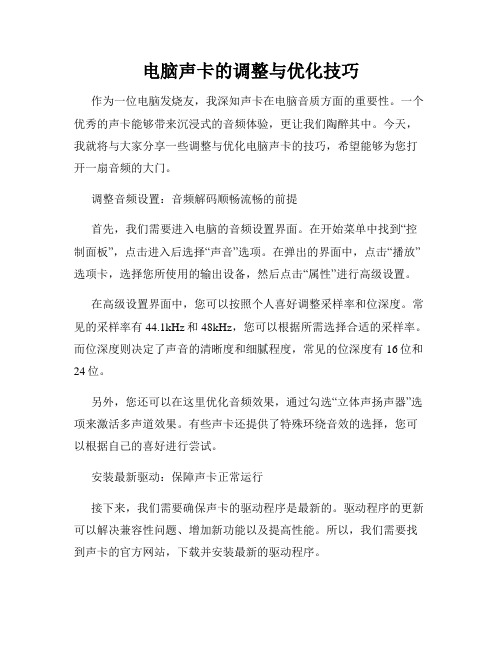
电脑声卡的调整与优化技巧作为一位电脑发烧友,我深知声卡在电脑音质方面的重要性。
一个优秀的声卡能够带来沉浸式的音频体验,更让我们陶醉其中。
今天,我就将与大家分享一些调整与优化电脑声卡的技巧,希望能够为您打开一扇音频的大门。
调整音频设置:音频解码顺畅流畅的前提首先,我们需要进入电脑的音频设置界面。
在开始菜单中找到“控制面板”,点击进入后选择“声音”选项。
在弹出的界面中,点击“播放”选项卡,选择您所使用的输出设备,然后点击“属性”进行高级设置。
在高级设置界面中,您可以按照个人喜好调整采样率和位深度。
常见的采样率有44.1kHz和48kHz,您可以根据所需选择合适的采样率。
而位深度则决定了声音的清晰度和细腻程度,常见的位深度有16位和24位。
另外,您还可以在这里优化音频效果,通过勾选“立体声扬声器”选项来激活多声道效果。
有些声卡还提供了特殊环绕音效的选择,您可以根据自己的喜好进行尝试。
安装最新驱动:保障声卡正常运行接下来,我们需要确保声卡的驱动程序是最新的。
驱动程序的更新可以解决兼容性问题、增加新功能以及提高性能。
所以,我们需要找到声卡的官方网站,下载并安装最新的驱动程序。
在安装之前,建议先卸载旧版本的驱动程序,确保新的驱动程序能够完全覆盖旧版本的文件。
然后,按照安装提示进行操作。
注意,驱动程序的安装过程可能会需要重启电脑,所以请提前保存好您的工作。
优化音频软件:掌握声音的主动权电脑上常见的音频软件有Windows Media Player、iTunes等,它们在默认设置下可能不能发挥声卡的最佳潜力。
因此,我们需要进行一些调整来优化音频效果。
对于Windows Media Player,我们可以进入“选项”界面,然后选择“增强”选项卡。
在这里,您可以自定义均衡器设置,根据自己的喜好来改变声音的低音和高音强度。
而对于iTunes,我们可以点击菜单栏中的“视图”选项,选择“音效”,然后勾选“自动增益器”。
这样可以使音量更为平衡,避免音频过于低沉或尖锐。
电脑声卡调校教程个性化音频效果的设置

电脑声卡调校教程个性化音频效果的设置随着科技的发展,电脑已成为人们生活和工作中必不可少的工具。
在使用电脑过程中,音频效果是一个重要的方面。
通过调校电脑的声卡,我们可以实现个性化的音频效果,提升音乐、电影和游戏的享受。
本文将为您介绍电脑声卡调校的教程,帮助您设置个性化的音频效果。
一、了解声卡声卡是电脑上处理音频信号的一个硬件设备,它负责将数字音频信号转化为模拟音频信号,以便通过扬声器或耳机播放出来。
了解声卡的基本原理和功能,对调校个性化音频效果是非常重要的。
二、选择适合的声卡驱动程序声卡的驱动程序是软件,它与声卡硬件配套使用,可以实现声音的输入和输出控制。
选择适合的声卡驱动程序是调校个性化音频效果的第一步。
您可以通过进入电脑的设备管理器,找到声卡并更新驱动程序。
另外,一些声卡品牌也提供专门的调校工具软件,您可以下载并安装这些软件以获得更多的设置选项。
三、选择适合的音频格式不同的音频格式对音质的要求和处理方式有所不同。
一般来说,较高的音频格式可以提供更好的音质,但同时也会占用更多的存储空间。
根据自己的需求选择适合的音频格式,可以在一定程度上改善音频效果。
常见的音频格式有MP3、WAV、FLAC等,您可以根据具体的情况进行选择。
四、调节音频设置调节电脑的音频设置是调校个性化音频效果的核心步骤。
在Windows系统中,您可以通过控制面板中的声音选项来进行设置。
具体的步骤如下:1. 打开控制面板,点击“声音”选项。
2. 在“播放”选项卡中,您可以查看当前连接的输出设备,并设置默认播放设备。
如果有多个输出设备,可以根据需要选择。
3. 在“录音”选项卡中,您可以查看当前连接的输入设备,并设置默认录音设备。
同样,如果有多个输入设备,也可以按需选择。
4. 在“音效”选项卡中,您可以调整音频效果,包括均衡器、环绕声和增益等。
根据个人喜好进行设置,实现个性化的音频效果。
五、使用第三方软件进行调校除了系统自带的音频设置外,还有一些第三方软件可以帮助您更加方便地进行声卡调校。
电脑声卡设置和调试技巧

电脑声卡设置和调试技巧在使用电脑时,声卡的设置和调试是非常重要的,它直接影响到我们对声音的感受和体验。
本文将介绍一些电脑声卡设置和调试的技巧,旨在帮助读者优化声音效果,提升听觉享受。
一、检查和更新驱动程序在开始声卡的设置和调试之前,首先要确保电脑的声卡驱动程序是最新的。
我们可以通过以下步骤进行检查和更新:1. 打开“设备管理器”,在“声音、视频和游戏控制器”下找到声卡设备。
2. 右键点击声卡设备,选择“属性”。
3. 在“驱动程序”选项卡中,点击“更新驱动程序”按钮。
4. 根据系统提示,选择自动更新或手动更新驱动程序。
二、调整音量和音效声音的音量和音效是我们在使用电脑时最常调整的两个参数。
以下是一些调整音量和音效的技巧:1. 单击电脑右下角的音量图标,可以调整主音量大小。
2. 在音量图标旁边,还可以通过单击“混音器”来调整各个应用程序的音量。
3. 调整音效可以通过打开“声音”设置,选择适合个人喜好的音效模式或手动调整各个频段的音量。
三、启用环绕声效果对于喜欢听音乐或者玩游戏的用户来说,启用环绕声效果可以提升音频的层次感和立体感。
以下是一些启用环绕声效果的方法:1. 根据声卡的不同,可以在相应的声卡管理软件或音效设置中找到环绕声效果的选项。
2. 通过打开音效设置,选择启用“环绕音效”或“3D音效”来开启环绕声效果。
3. 部分游戏和音乐播放器也有自带的环绕声效果设置,可以根据需要进行调整。
四、消除声音卡刺耳的噪音在使用电脑时,可能会遇到声卡产生的刺耳噪音问题。
以下是一些消除声音卡噪音的技巧:1. 检查和更换损坏的音频线或耳机。
2. 将电脑和其他电子设备的电源线隔离,防止电源的电磁干扰。
3. 使用耳机时,保持耳机插孔的清洁干净,避免杂质或灰尘进入。
五、使用专业的声卡调试软件如果遇到复杂的声卡问题,推荐使用专业的声卡调试软件。
这些软件可以提供更多的调试选项和功能,帮助用户迅速定位和解决问题。
在使用这类软件时,建议先进行备份,以免对系统造成损坏。
创新声卡详细设置教程

创新声卡详细设置教程声卡是电脑硬件中的重要组成部分,它主要负责电脑音频的输入和输出。
在日常使用中,我们通常会遇到一些问题,如音量过小、音质不佳等。
为了提升音频体验,一些声卡厂商提供了创新的声卡设置,本文将详细介绍如何使用这些创新声卡设置来改善音频效果。
1.首先,打开电脑的声卡设置界面。
不同的声卡品牌可能有不同的设置方式,一般可以在系统设置或控制面板中找到声音设置选项。
2.找到“音量控制”选项。
这个选项可以用来调整音频的输出音量。
在创新声卡中,一般可以通过拖动滑块或直接输入数值的方式来调整输出音量。
建议将音量控制设置在适当的水平,不要过高或过低,以免影响音频的清晰度和音质。
3.接下来,找到“音效增强”选项。
这个选项可以用来提升音频的质量和效果。
在创新声卡中,一般会提供多个音效模式供选择,如环绕声、音乐模式、游戏模式等。
可以根据自己的需求选择合适的音效模式来改善音频效果。
4.找到“均衡器”选项。
均衡器可以调整不同频率的音量,以改善音频的平衡度。
在创新声卡中,一般会提供多个频段的调节选项,如低音、中音、高音等。
可以根据音频的具体情况进行调节,以获得更好的音质效果。
5.如果你对音效有更高的要求,可以尝试使用“混响”或“环绕声”等高级设置。
这些设置可以模拟不同环境下的音频效果,如音乐厅、剧院等。
在创新声卡中,一般会提供多个预设环境供选择,也可以自定义调整各项参数来达到理想的效果。
6.在使用中,如果发现音频存在噪音或杂音等问题,可以尝试使用“噪音抑制”或“音频增强”等功能。
这些功能可以帮助减少环境噪音,提升音频的清晰度和纯净度。
7.最后,保存并应用所做的声卡设置。
在对声卡进行了详细设置后,一定要记得保存所做的更改,并确保设置已应用到系统中。
电脑声卡设置与调整技巧
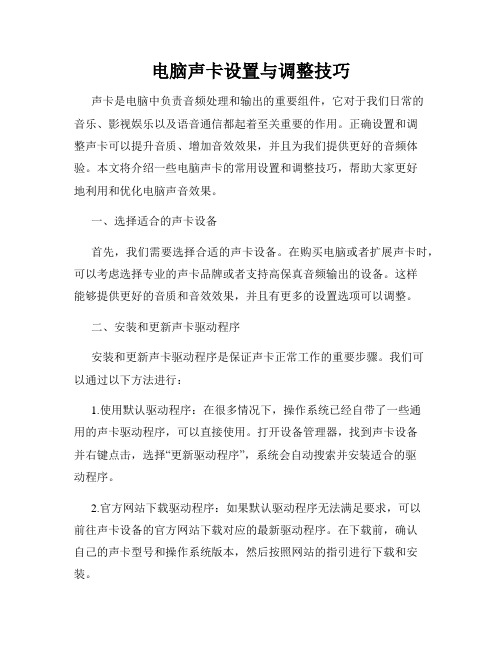
电脑声卡设置与调整技巧声卡是电脑中负责音频处理和输出的重要组件,它对于我们日常的音乐、影视娱乐以及语音通信都起着至关重要的作用。
正确设置和调整声卡可以提升音质、增加音效效果,并且为我们提供更好的音频体验。
本文将介绍一些电脑声卡的常用设置和调整技巧,帮助大家更好地利用和优化电脑声音效果。
一、选择适合的声卡设备首先,我们需要选择合适的声卡设备。
在购买电脑或者扩展声卡时,可以考虑选择专业的声卡品牌或者支持高保真音频输出的设备。
这样能够提供更好的音质和音效效果,并且有更多的设置选项可以调整。
二、安装和更新声卡驱动程序安装和更新声卡驱动程序是保证声卡正常工作的重要步骤。
我们可以通过以下方法进行:1.使用默认驱动程序:在很多情况下,操作系统已经自带了一些通用的声卡驱动程序,可以直接使用。
打开设备管理器,找到声卡设备并右键点击,选择“更新驱动程序”,系统会自动搜索并安装适合的驱动程序。
2.官方网站下载驱动程序:如果默认驱动程序无法满足要求,可以前往声卡设备的官方网站下载对应的最新驱动程序。
在下载前,确认自己的声卡型号和操作系统版本,然后按照网站的指引进行下载和安装。
3.驱动程序更新工具:有些电脑厂商提供了专门的驱动程序更新工具,可以自动检查和更新所有硬件设备的驱动程序,包括声卡。
可以考虑使用这些工具进行驱动程序的更新。
三、优化声卡设置成功安装驱动程序后,我们可以进行声卡的设置和调整。
以下是一些常见的设置选项和技巧:1.音效模式选择:许多声卡驱动程序都提供了不同的音效模式供选择,如音乐模式、电影模式、游戏模式等。
不同的模式会针对不同的应用场景进行调整,我们可以根据实际需要调整音效模式,以获得最佳的音频效果。
2.均衡器调整:均衡器是调整音频频率响应的重要工具。
一般来说,均衡器可以调整低音、中音和高音等频段的音量和音质。
根据个人喜好和音乐类型的不同,可以尝试不同的均衡器调节方式,以获得满意的音效效果。
3.环绕音效设置:如果你拥有支持虚拟环绕音效的声卡和扬声器系统,可以在声卡驱动程序中开启虚拟环绕音效。
电脑声卡设置与音频调试技巧
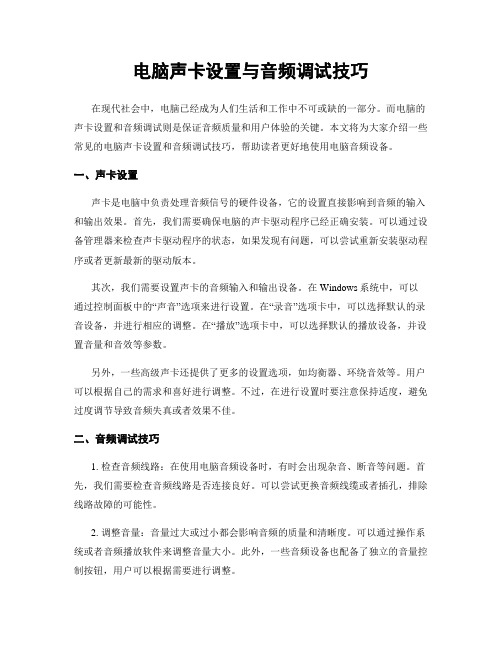
电脑声卡设置与音频调试技巧在现代社会中,电脑已经成为人们生活和工作中不可或缺的一部分。
而电脑的声卡设置和音频调试则是保证音频质量和用户体验的关键。
本文将为大家介绍一些常见的电脑声卡设置和音频调试技巧,帮助读者更好地使用电脑音频设备。
一、声卡设置声卡是电脑中负责处理音频信号的硬件设备,它的设置直接影响到音频的输入和输出效果。
首先,我们需要确保电脑的声卡驱动程序已经正确安装。
可以通过设备管理器来检查声卡驱动程序的状态,如果发现有问题,可以尝试重新安装驱动程序或者更新最新的驱动版本。
其次,我们需要设置声卡的音频输入和输出设备。
在Windows系统中,可以通过控制面板中的“声音”选项来进行设置。
在“录音”选项卡中,可以选择默认的录音设备,并进行相应的调整。
在“播放”选项卡中,可以选择默认的播放设备,并设置音量和音效等参数。
另外,一些高级声卡还提供了更多的设置选项,如均衡器、环绕音效等。
用户可以根据自己的需求和喜好进行调整。
不过,在进行设置时要注意保持适度,避免过度调节导致音频失真或者效果不佳。
二、音频调试技巧1. 检查音频线路:在使用电脑音频设备时,有时会出现杂音、断音等问题。
首先,我们需要检查音频线路是否连接良好。
可以尝试更换音频线缆或者插孔,排除线路故障的可能性。
2. 调整音量:音量过大或过小都会影响音频的质量和清晰度。
可以通过操作系统或者音频播放软件来调整音量大小。
此外,一些音频设备也配备了独立的音量控制按钮,用户可以根据需要进行调整。
3. 使用降噪功能:在某些情况下,周围环境的噪音会对音频质量产生干扰。
一些高级声卡和音频软件提供了降噪功能,可以有效减少环境噪音对音频的影响。
用户可以尝试打开降噪功能,提高音频的清晰度。
4. 调整均衡器:均衡器可以调整不同频段的音量,以达到更好的音频效果。
用户可以根据自己的喜好和音频内容的特点来调整均衡器。
一般来说,提高高音和低音可以增加音频的层次感和冲击力。
5. 使用音频增强器:音频增强器可以增加音频的音量和音质,提升用户的听觉体验。
- 1、下载文档前请自行甄别文档内容的完整性,平台不提供额外的编辑、内容补充、找答案等附加服务。
- 2、"仅部分预览"的文档,不可在线预览部分如存在完整性等问题,可反馈申请退款(可完整预览的文档不适用该条件!)。
- 3、如文档侵犯您的权益,请联系客服反馈,我们会尽快为您处理(人工客服工作时间:9:00-18:30)。
电脑声卡设置教程音质调整与音效增强
电脑是人们日常生活以及工作中必不可少的工具,音频播放是电脑的一项基本功能。
然而,由于各种原因,很多用户在使用电脑播放音频时,感到音质不佳或音效不够出色,无法获得良好的听觉享受。
因此,本教程将带领大家了解电脑声卡设置,教您如何调整音质与增强音效,让您在使用电脑播放音频时拥有更好的听觉体验。
一、什么是声卡
声卡是电脑中处理音频信号输入输出的关键硬件设备,它负责将数字信号转换成模拟信号,由扬声器输出出来。
好的声卡决定了音频的还原度和音质表现。
二、驱动安装与更新
一个好的声卡驱动程序对于音质的提升至关重要。
首先,我们需要确认已经安装了最新的声卡驱动程序。
可以通过以下步骤进行验证:右击桌面上“计算机”或“此电脑”图标,选择“管理”。
在新窗口中选择“设备管理器”并展开“声音、视频和游戏控制器”。
如果能够找到您的声卡设备,则表示已经正确安装了驱动程序,否则需要从官方网站下载并安装最新版本的声卡驱动程序。
三、配置音效增强补丁
大部分电脑自带的声卡驱动程序都提供了音效增强补丁,可以显著改善音频的音效效果。
您可以通过声卡驱动程序的设置界面找到相应的选项,并根据个人喜好进行调整。
常见的音效增强选项包括:环绕
音效、低音增强、均衡器调节等。
通过调整这些选项,您可以根据不
同音频的类型和个人偏好,打造出完美的音效体验。
四、选择合适的音频格式与采样率
在电脑中,音频文件通常以不同的格式保存,如MP3、WAV、FLAC等。
不同的音频格式对音质有较大的影响。
一般来说,无损音频格式如FLAC或WAV具有更好的音质,而有损音频格式如MP3则更
适合在存储空间有限的情况下使用。
根据个人需求,选择合适的音频
格式可以获得更好的音质。
此外,采样率也是影响音质的重要因素之一。
较高的采样率可以提
高音频的还原度,但同时也占用更多的存储空间。
一般来说,44100Hz
是CD音质的标准采样率,对于大多数用户来说已经足够满足需求。
如果您对音质要求较高,可以尝试更高的采样率。
五、外部音响设备与设置优化
除了声卡设置的优化,您还可以通过外部音响设备提升音频效果。
市面上有各种各样的音箱和耳机,选择合适的音响设备可以进一步提
升音质与音效。
同时,适当调整音箱或耳机的音量、均衡器、音场等
设置,也能够使音质得到进一步增强。
六、音频播放软件选用
在进行声卡设置优化后,选择一款高质量的音频播放软件也是很重
要的。
市面上有许多音频播放软件可供选择,如Winamp、Foobar2000、
QQ音乐等。
这些软件不仅能够支持各种音频格式的播放,还提供了丰富的音效增强选项,能够满足不同用户的需求。
七、综合调试与测试
在完成以上设置后,我们可以通过播放各种类型的音频文件,测试与调试声音效果。
可以尝试播放不同类型的音乐,观察音质和音效是否满足个人需求。
如果发现了问题,可以根据实际情况对声卡设置进行微调,直至满意为止。
总结:
通过以上的声卡设置优化,您可以轻松提升音质并增强音效,实现更好的听觉体验。
同时,注意选择高品质的音频文件,搭配适合的音响设备和优质的音频播放软件,更能发挥声卡的性能。
希望这篇教程对您有所帮助,让您在使用电脑播放音频时,享受到更出色的音质与音效。
